Pikiran untuk mengendalikan komputer orang lain secara berkala muncul di hadapan pengguna Internet. Namun, jangan mengira bahwa tujuan utama penetrasi ini hanya bisa merugikan. Tidak, ini sangat membantu. Misalnya, katakanlah seorang teman yang tidak tahu banyak tentang komputer menelepon Anda dan meminta bantuan untuk menyiapkan peralatan atau memecahkan masalah. Alih-alih menjelaskan semuanya di telepon, Anda bisa melakukan semuanya sendiri di depan teman Anda. Ada program TeamViewer yang bagus untuk ini.
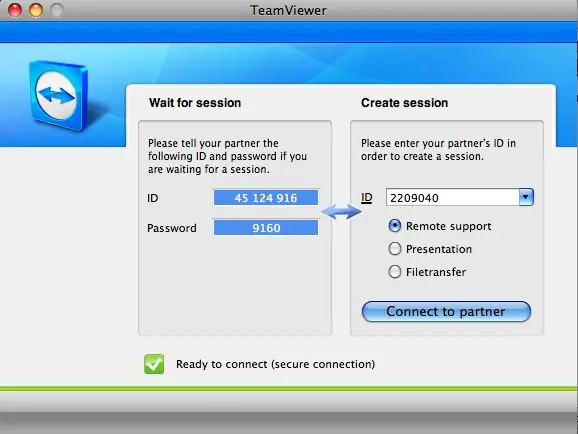
Diperlukan
PC, internet, browser, TeamViewer
instruksi
Langkah 1
Langkah pertama adalah mengunduh distribusi dari situs www.teamviewer.com. Untuk penggunaan non-komersial, tersedia sepenuhnya gratis. Untuk mengontrol komputer Anda dari jarak jauh, unduh versi lengkap program
Langkah 2
Selanjutnya, instal program hanya dengan menjawab pertanyaan yang diajukan. Prosesnya mudah karena hanya membutuhkan beberapa detik untuk menginstal program. Untuk memulai sesi, mitra Anda juga harus mengunduh kit distribusi program.
Langkah 3
Setelah Anda mengunduh dan menginstal TeamViewer, Anda dapat mulai membuat koneksi. Setelah meluncurkan program, Anda akan melihat jendela kecil di mana dua tab disorot: "Remote control" dan "Demonstrasi". Jika Anda akan mengontrol komputer orang lain, maka Anda memerlukan pengguna lain untuk membuka tab demo dan mengirimkan ID dan kata sandi mereka kepada Anda.
Langkah 4
Sekarang Anda harus memasukkan ID-nya di bidang di sebelah kanan "ID Mitra" dan klik tombol "Hubungkan ke mitra".
Langkah 5
Kemudian Anda akan diminta untuk memasukkan kata sandinya. Jika Anda melakukan semuanya dengan benar, koneksi akan dibuat, dan Anda akan melihat desktop teman Anda di depan Anda, terbuka di jendela terpisah. Kemudian Anda dapat mengerjakannya, dan teman Anda akan menyaksikan proses menarik ini.






